This content has been machine translated dynamically.
Dieser Inhalt ist eine maschinelle Übersetzung, die dynamisch erstellt wurde. (Haftungsausschluss)
Cet article a été traduit automatiquement de manière dynamique. (Clause de non responsabilité)
Este artículo lo ha traducido una máquina de forma dinámica. (Aviso legal)
此内容已经过机器动态翻译。 放弃
このコンテンツは動的に機械翻訳されています。免責事項
이 콘텐츠는 동적으로 기계 번역되었습니다. 책임 부인
Este texto foi traduzido automaticamente. (Aviso legal)
Questo contenuto è stato tradotto dinamicamente con traduzione automatica.(Esclusione di responsabilità))
This article has been machine translated.
Dieser Artikel wurde maschinell übersetzt. (Haftungsausschluss)
Ce article a été traduit automatiquement. (Clause de non responsabilité)
Este artículo ha sido traducido automáticamente. (Aviso legal)
この記事は機械翻訳されています.免責事項
이 기사는 기계 번역되었습니다.책임 부인
Este artigo foi traduzido automaticamente.(Aviso legal)
这篇文章已经过机器翻译.放弃
Questo articolo è stato tradotto automaticamente.(Esclusione di responsabilità))
Translation failed!
アップグレード
XenMobile 10.16にアップグレードする前に
-
XenMobile Server 10.15の最新バージョンに更新する前に、Citrixライセンスサーバーを11.17.2.0ビルド47000以降に更新してください。
最新バージョンのXenMobileでは、Citrixライセンスサーバー11.17以降が必要です。
XenMobile 10.16のカスタマーサクセスサービスの日付(以前のSubscription Advantageの日付)は、2022年11月15日です。 Citrixライセンスのカスタマーサクセスサービスの日付は、この日付より後である必要があります。 日付は、ライセンスサーバーのライセンスの隣に表示されています。 XenMobileの最新バージョンを古いライセンスサーバー環境に接続すると、接続チェックが失敗し、ライセンスサーバーを構成できません。
ライセンスの日付を更新するには、Citrixポータルから最新のライセンスファイルをダウンロードし、ライセンスサーバーにファイルをアップロードします。 詳しくは、「カスタマーサクセスサービス」を参照してください。
-
クラスター化された環境の場合:iOS 11以降を実行するデバイスへのiOSポリシーおよびアプリの展開には、次の要件があります。 Citrix GatewayがSSL永続性に設定されている場合、すべてのXenMobile Serverノードでポート80を開く必要があります。
-
アップグレードするXenMobile Serverを実行する仮想マシンのRAMが8GB未満の場合、最低8GBにRAMを増設することをお勧めします。
-
推奨事項:XenMobileの更新をインストールする前に、仮想マシンの機能を使用して、システムのスナップショットを取得してください。 また、システム構成データベースもバックアップしてください。 アップグレードで問題が発生した場合でも、完全なバックアップがあれば復元を行うことができます。
アップグレードするには
XenMobile 10.15.xまたは10.14.xからはXenMobile 10.16に直接アップグレードできます。 アップグレードを実行するには、https://www.citrix.com/downloadsにアクセスして利用可能な最新のバイナリをダウンロードします。 Citrix Endpoint Management(およびXenMobile)> XenMobile Server > Product Software > XenMobile Server 10の順に移動します。 ハイパーバイザー用のXenMobile Serverソフトウェアのタイルで、[Download File] をクリックします。 アップグレードをアップロードするには、XenMobileコンソールで [リリース管理] ページを使用します。
リリース管理ページを使用してアップグレードする
[Release Management] ページを使用して、最新バージョンのXenMobile Serverにアップグレードします。
前提条件:
- システム要件を確認してください。
クラスター展開の場合、このトピックの最後にある手順を参照してください。
-
アップグレードを実行するには、https://www.citrix.com/downloadsにアクセスして利用可能な最新のバイナリをダウンロードします。 Citrix Endpoint Management(およびCitrix XenMobile Server)> XenMobile Server(オンプレミス)> Product Software > XenMobile Server 10の順に移動します。 ハイパーバイザー用のXenMobile Serverソフトウェアのタイルで、[Download File] をクリックします。
-
XenMobileコンソールで、右上の歯車アイコンをクリックします。 [設定] ページが開きます。
-
[リリース管理] をクリックします。 [リリース管理] ページが表示されます。
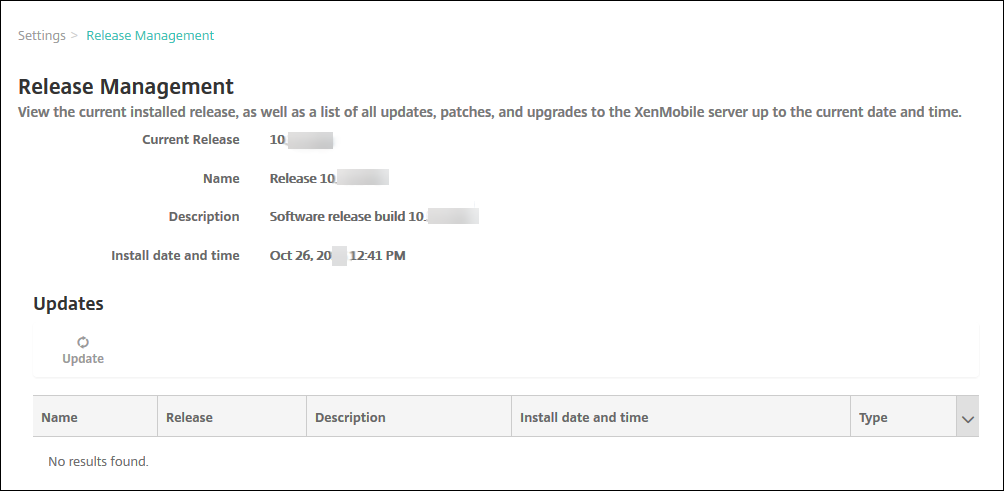
-
[Updates] の下の [Update] をクリックします。 [更新] ダイアログボックスが開きます。

-
[参照] をクリックしてCitrix.comからダウンロードしたXenMobileアップグレードファイルの場所に移動し、ファイルを選択します。
-
[Update] をクリックし、メッセージが表示されたらXenMobileを再起動します。
何らかの理由で更新が正常に完了しなかった場合は、問題を示すエラーメッセージが表示されます。 システムは更新を試行する前の状態に戻ります。
アップグレードした後
アップグレード後、XenMobileを再起動する必要があります。 XenMobile CLIを使用してXenMobile Serverを再起動してください。 システムの再起動後にブラウザーのキャッシュを消去することが重要です。
接続の構成を変更していないのに送信接続に関連した機能が動作しなくなった場合は、XenMobile Serverのログを調べて、「VPPサーバーに接続できません:ホスト名192.0.2.0はピアによって提供された証明書のサブジェクトと一致しません」のような内容のエラーが含まれていないかを確認します
証明書の検証エラーは、XenMobile Serverでホスト名の認証を無効にする必要があることを示しています。 デフォルトでは、Microsoft PKIサーバーを除く送信接続でホスト名の認証が有効です。 ホスト名の認証によって展開が損なわれる場合は、サーバープロパティ disable.hostname.verification をtrueに変更します。 このプロパティのデフォルト値はfalseです。
Citrixは、XenMobileの新しいバージョンまたは重要な更新をCitrix.comに公開しています。 同時に、顧客ごとに記録された連絡先に通知が送信されます。
クラスター化されたXenMobile展開にアップグレードするには
重要:
XenMobileの更新をインストールする前に、仮想マシン(VM)の機能を使用して、システムのスナップショットを取得してください。 また、システム構成データベースもバックアップしてください。 アップグレードで問題が発生した場合でも、完全なバックアップがあれば復元を行うことができます。
システムがクラスターモードで構成されている場合、以下の手順に従ってXenMobile 10リリースから各ノードを更新します。
-
[設定]>[リリース管理]から、すべてのノードで.binファイルをアップロードします。
-
CLIで、[System]メニューのすべてのノードをシャットダウンします。
-
CLIで [System] メニューから1つのノードを起動し、サービスが実行されているか確認します。
-
他のノードを1つずつ起動します。
XenMobileが更新を完了できなかった場合は、問題を示すエラーメッセージが表示されます。 XenMobileによってシステムは更新を試行する前の状態に戻ります。
XenMobile MDM EditionからEnterprise Editionへのアップグレード
iOSおよびAndroidデバイス用に、XenMobile MDM EditionをXenMobile Advanced Edition(オンプレミス)または Citrix Endpoint Management(クラウド)にアップグレードすることができます。
前提条件
- 適切なEnterpriseライセンス
- Citrix Gatewayが構成されていること
アップグレードするには
- [設定]>[ライセンス]に移動し、Enterprise Editionの適切なライセンスの種類がアップロードされていることを確認します。
- [設定]>[サーバープロパティ]に移動し、[サーバーモード]プロパティを[MDM]から[ENT]に変更します。
- [設定]>[Citrix Gateway]に移動し、Citrix Gatewayの詳細を構成します。 認証モードを、MDM Editionのときと同じドメイン(Active Directory)認証に設定します。 XenMobileでは、ユーザー登録後の認証モードの変更をサポートしていません。
- オプション:[設定]>[クライアントプロパティ]に移動し、Citrix PIN認証を有効にします。
上記の手順の完了後に、ユーザーがデバイスをEnterpriseモードに切り替えるには、次の手順を実行する必要があります。
iOSユーザー
- Secure Hubを閉じる:デバイスのホームボタンを2回(すばやく)タップし、Secure Hubアプリケーションを表示します。
- Secure Hubを開きます。
Androidユーザー
- Secure Hubを開きます。
- [基本設定]>[デバイス情報]に移動します。
- [ポリシーの更新] をクリックします。
Citrix PIN認証を有効にした場合、Secure HubではユーザーにPINの作成を求めるメッセージが表示されます。 ユーザーがPINを作成すると、XenMobileはそのデバイスをエンタープライズモードで構成します。 XenMobileコンソールの[管理]>[デバイス]ページに、MDMとMAMの両方がデバイスでアクティブになっていることが表示されます。
共有
共有
This Preview product documentation is Citrix Confidential.
You agree to hold this documentation confidential pursuant to the terms of your Citrix Beta/Tech Preview Agreement.
The development, release and timing of any features or functionality described in the Preview documentation remains at our sole discretion and are subject to change without notice or consultation.
The documentation is for informational purposes only and is not a commitment, promise or legal obligation to deliver any material, code or functionality and should not be relied upon in making Citrix product purchase decisions.
If you do not agree, select I DO NOT AGREE to exit.